Рассмотрим, как импортировать пароли из CSV файла в Firefox. Firefox позволяет легко экспортировать пароли в виде CSV-файла в другие приложения (или просто для резервного копирования) с помощью встроенного менеджера, известного как Firefox Lockwise. Но по умолчанию в браузере пока нет возможности импортировать пароли из существующего CSV-файла. Импорт паролей крайне полезен, когда возникает необходимость перенести данные из менеджера паролей или других приложений. К счастью, включить эту функцию импорта паролей из CSV-файла достаточно легко.
CSV означает Comma Separated Values. Файлы этого формата содержат в себе массивы данных в виде обычного текста, разделенного запятыми. Это очень популярный универсальный формат, который активно используется в массе различных приложений, включая браузеры и менеджеры паролей.
Обратите внимание: импорт паролей в Firefox с помощью CSV-файла на момент написания статьи находится на этапе тестирования, поэтому вам надо активировать эту функцию в разделе с экспериментальными возможностями браузера. По умолчанию она пока скрыта в стабильных и предварительных версиях Firefox. Если же она у вас доступна - первый этап (включение) в нашей инструкции можно пропустить
Как включить импорт паролей из CSV-файла в Firefox
- Запустите браузер и введите about:config в адресную строку. Нажмите Enter.
- Браузер предупредит вас «продолжать с осторожностью». Нажмите Принять риск и продолжить.
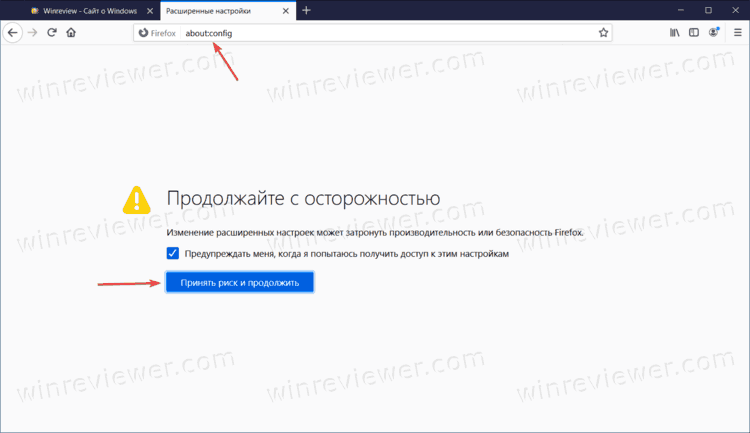
- Введите в поисковую строку на открывшейся странице
signon.management.page.fileImport.enabled. - Щелкните дважды на найденный флаг
signon.management.page.fileImport.enabledдля изменения его параметра наtrue.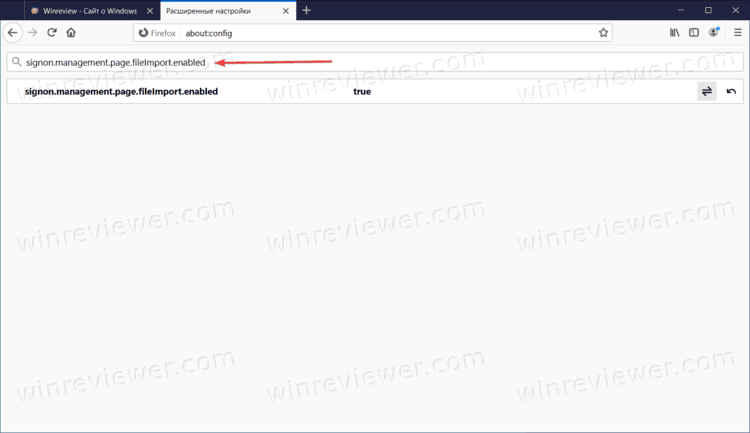 4. Перезапустите браузер для применения изменений.
4. Перезапустите браузер для применения изменений.
Готово. Теперь в разделе управления паролями вам будет доступна функция импорта паролей из CSV-файла в Firefox. Ниже вы найдете инструкцию, как воспользоваться только что активированной возможностью.
Совет: Поскольку CSV-файл универсален и возможность экспорта паролей доступна во всех современных браузерах, вы можете использовать файл с паролями из любого другого браузера, будь то Chrome, Firefox, Opera, Vivaldi или другой.
Как импортировать пароли из CSV файла в Firefox
- Откройте Firefox и нажмите на кнопку меню в правом верхнем углу.
- Выберите Логины и пароли.
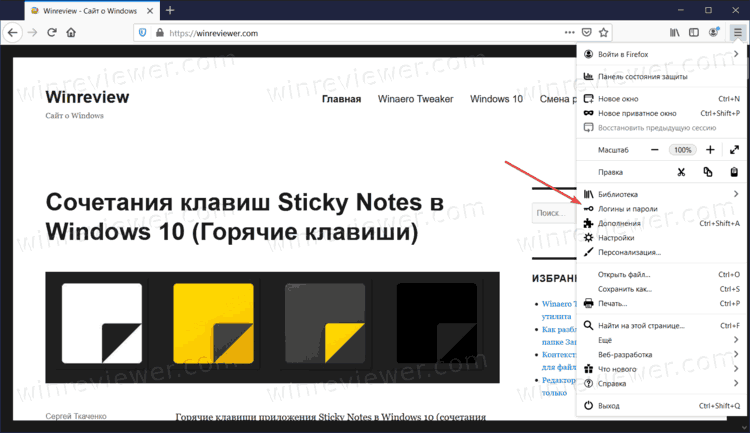
- На новой странице нажмите на кнопку с тремя точками справа сверху и выберите Импорт из файла.
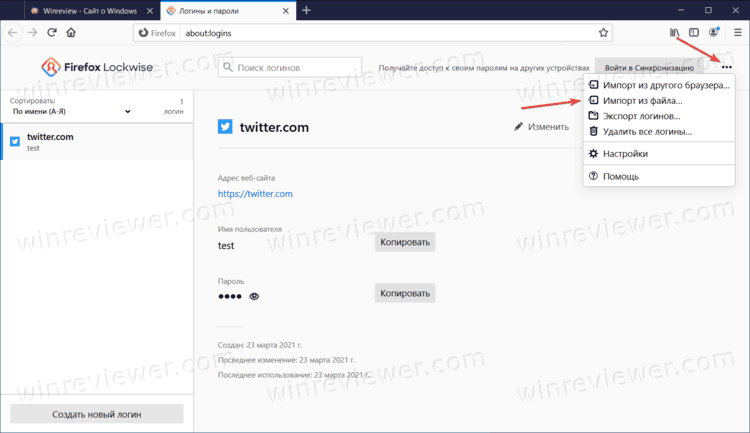
- Укажите нужный файл и дождитесь завершения импорта паролей в Firefox.
Готово. После завершения импорта браузер сообщит об успешном копировании паролей из CSV-файла и отобразит количество новых элементов, обновленных паролей, дубликатов и ошибок.
💡Узнавайте о новых статьях быстрее. Подпишитесь на наши каналы в Telegram и Twitter.